
Owen Little
0
5213
944
Ažuriranje sustava Windows 10 verzije 1903 uvedeno je u svibnju 2019. Sa sobom je donijelo mnoštvo popravki i ispravki, poput nove svjetlosne teme, poboljšanja performansi i potpuno novog Windows Sandbox-a. Međutim, sustavu Windows 10 dodao je nešto zbog čega mnogi korisnici nisu zadovoljni Rezervirano skladištenje.
Windows 10 1903 uvodi rezervirano spremište, a 7 GB dio vaše pohrane koji će Windows 10 držati zaključan kako bi se osiguralo da se ažuriranja brzo instaliraju i bez greške.
Evo kako upravljate Windows 10 Reserved Storage, kako ga isključiti i zašto to želite.
Što je Windows 10 Reserved Storage?
Microsoft je prepoznao da mnogi sustavi s manjom količinom prostora nisu uspjeli u ažuriranju. Kad se uređaj napuni aplikacijama, glazbom, slikama i tako dalje, ostavlja malo prostora za operativni sustav za preuzimanje i instaliranje ažuriranja.
Iako neki korisnici smatraju da su ažuriranja iritantna, oni donose važne popravke sigurnosti i performansi. Nadalje, nakon što pristupite kapacitetu za vaš uređaj, neke redovne aplikacije imaju poteškoće u funkcioniranju, ne mogu zapisati dodatne podatke na disk ili iskoristiti privremenu pohranu datoteka.
“Naš je cilj poboljšati svakodnevnu funkciju vašeg računala osiguravajući da kritične funkcije OS-a uvijek imaju pristup diskovnom prostoru. Ako korisnik gotovo ne dopuni pohranu, nekoliko Windows scenarija i primjenjivih scenarija postaju nepouzdani. Windows i aplikacijski scenariji možda neće raditi kako se očekuje ako im treba slobodan prostor za funkcioniranje. Uz rezerviranu pohranu, ažuriranja, aplikacije, privremene datoteke i predmemorije manje je vjerovatno da će oduzeti dragocjeni slobodni prostor i nastavit će raditi kako se očekuje.”
Prva verzija Reserved Storage upotrebljavat će oko 7 GB prostora za pohranu. Količina zauzetog prostora za pohranu prostora ovisit će ovisno o načinu korištenja uređaja.
Kako provjeriti koristi li vaše računalo rezervirano pohranu
Provjerite koristi li vaš sustav. Tada možete odlučiti želite li je omogućiti ili onemogućiti.
Kreni prema Postavke> Sustav> Pohrana. Odaberi Prikaži više kategorija> Sustav i rezervirano. Ako vaš sustav koristi Rezervirano pohranjivanje, primijetit ćete određeni odjeljak. U protivnom, vaš sustav ne koristi rezervirano spremanje.
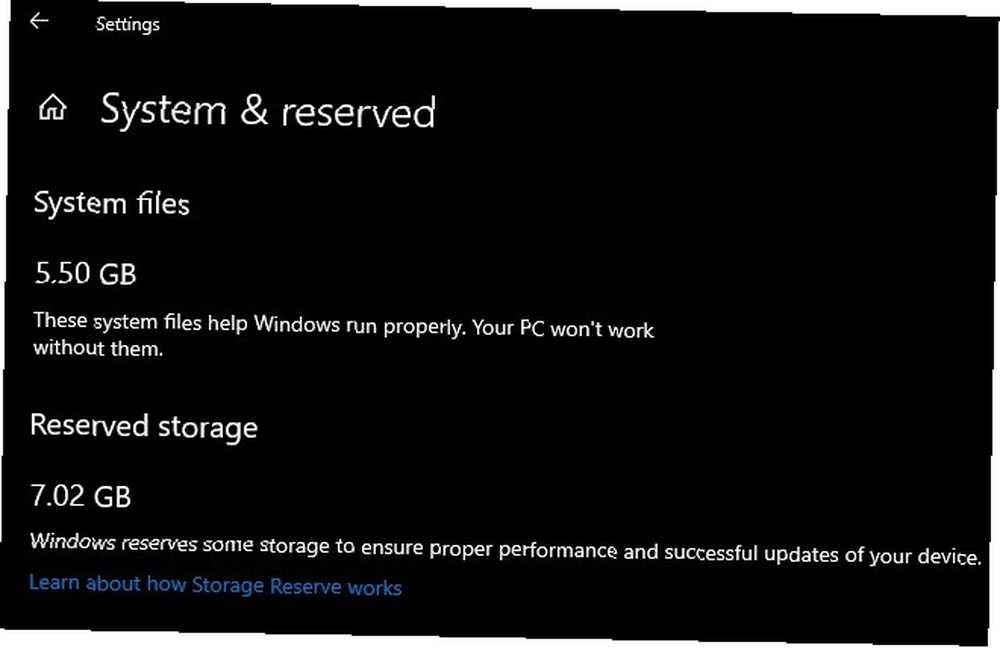
Ako vaš sustav koristi Reserved Storage i želite znati kako to onemogućiti, nastavite čitati. Ako ne vidite rezervirani prostor za pohranu, vaš sustav se možda još nije ažurirao na sustav Windows 10 verzije 1903.
Rezervirano pohranjivanje automatski će se omogućiti na novim Windows 10 računalima i prijenosnim računalima. Neće se automatski omogućiti prilikom ažuriranja s prethodne verzije sustava Windows 10.
Kako onemogućiti Windows 10 Reserved Storage
Windows 10 Reserved Storage značajka je koju možete onemogućiti pomoću uređivača registra. Jednom kada onemogućite Reserved Storage, ne nestaje automatski. Nakon sljedećeg instaliranja ažuriranja, Rezervirano pohranjivanje nestat će. Vaš sustav neće čekati glavno ažuriranje značajki. Sljedeće kumulativno ažuriranje izvršit će se.
Tip regedit na traci za pretraživanje izbornika Start i odaberite Najbolje podudaranje. Kada se otvori uređivač registra, idite na sljedeći ključ registra:
Računalo \ HKEY_LOCAL_MACHINE \ SOFTWARE \ Microsoft \ Windows \ CurrentVersion \ ReserveManager
Na desnoj ploči dvokliknite ikonu ShippedWithReserves DWORD, postavite vrijednost na 0 i pritisnite OK.
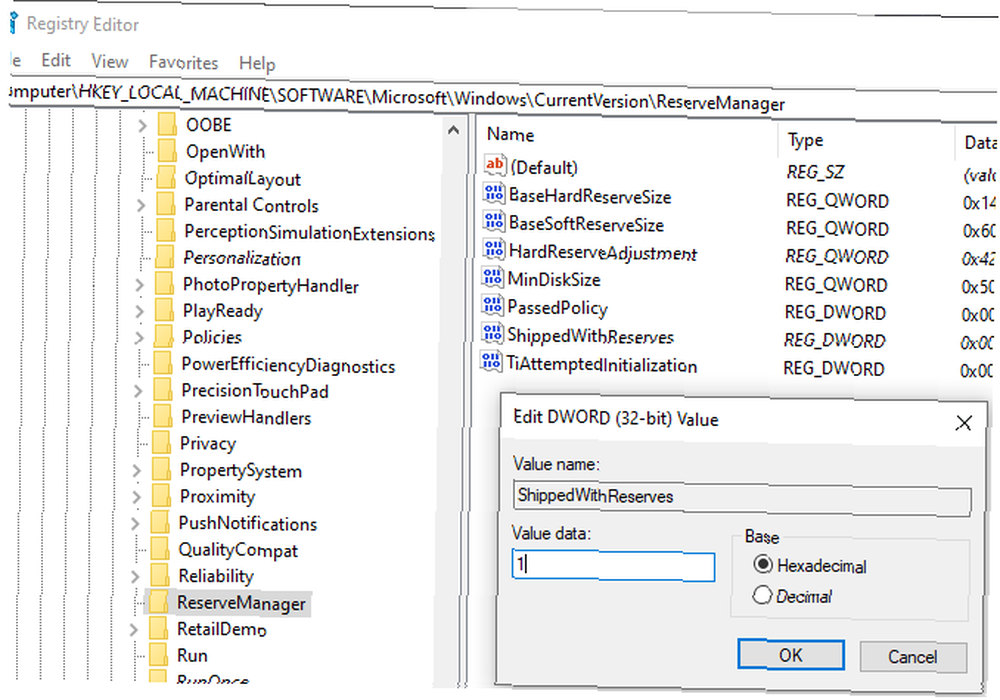
Ponovno pokrenite sustav. Rezervirana pohrana neće odmah nestati, ali bit će nakon sljedećeg ažuriranja.
Kako omogućiti rezervirano spremanje u sustavu Windows 10
Želite li ponovo uključiti Windows 10 Reserved Storage? Vratite se istom DWORD ključu registra kao i prethodni odjeljak, postavite vrijednost na 1, i pritisnite OK.
Kao i kad onemogućite Reserved Storage, morate pričekati sljedeće ažuriranje sustava Windows za dodjelu prostora za pohranu.
Prednosti i nedostaci sustava Windows 10 Reserved Storage
Bilo da onemogućite Windows 10 Reserved Storage nalazi se na uređaju koji koristite. Microsoft je upotrijebio ažuriranje sustava Windows 10 1903 da bi povećao instalacijsku veličinu sustava Windows 10 Koliko prostora vam treba za pokretanje sustava Windows 10? Koliko prostora trebate za pokretanje sustava Windows 10? Windows 10 je kompaktan. Možete ga još više ukloniti kako biste zauzeli najmanju moguću količinu prostora na disku. od 16GB za 32-bitne, i 20GB za 64-bitne, do 32GB. To povećanje veličine uključuje Rezervirano spremište kao i druge nove značajke sustava Windows 10.
Povećanje veličine uzrokuje značajnu glavobolju korisnicima koji imaju malo prostora za pohranu.
Ako vaš uređaj ima 32 GB prostora za pohranu ili manje, ostat ćete u sustavu Windows 10 verzije 1809 do kraja svog podržanog vijeka. Ta se podrška završava 12. svibnja 2020. Postoji i dugoročna servisna jedinica za 1809, koja isporučuje ispravke programskih pogrešaka i sigurnosna ažuriranja do siječnja 2024., a potom sigurnosne ispravke tek do siječnja 2029..
To je posebno loša vijest s obzirom na svibanj 2020. već je manje od godinu dana. S obzirom na to da su korisnici kupili uređaje sa sustavom Windows 10 u dobroj namjeri, bez obzira na veličinu, Microsoft bi trebao ponuditi produženu podršku na duže razdoblje.
Ako biste onemogućili Windows 10 Reserved Storage?
Sklona sam reći ne, ako imate prostora. Ažuriranja sustava Windows 10 važna su jer uvode nove značajke, sigurnosne zakrpe i druge korisne stvari. Ako koristite uređaj s stotinama gigabajta prostora za pohranu, svakako omogućite Reserved Storage.
To bi trebalo pomoći vašoj nadogradnji. Budući da Windows 10 Reserved Storage gotovo jamči sigurnu nadogradnju - nešto što se mnogi korisnici i sustavi bore s bilo kojom Microsoftovom pomoći, vrijedi.
Ako koristite uređaj s manje prostora za pohranu, recimo 64 GB, razmislite o uklanjanju Rezerviranog prostora za pohranu, ali ipak morate rezervirati vlastiti prostor da biste ga u budućnosti ažurirali..
U najmanju ruku sada ga možete isključiti za ciklus ažuriranja i vidjeti kako to utječe na vaš uređaj. Ako se vaša ažuriranja uspješno završe, možda ionako nećete trebati Rezervirano pohranjivanje. Suprotno tome, ako se vaš uređaj bori da stvori prostor za nadogradnju, Reserved Storage mogao bi pomoći vašem uređaju.
Ostali načini za smanjenje veličine sustava Windows 10
Činjenica da Microsoft povećava instalacijsku veličinu sustava Windows 10 zbunjuje korisnike koji imaju male uređaje za pohranu. Sve ipak nije izgubljeno. Imate i druge mogućnosti za smanjenje veličine instalacije sustava Windows 10, osim uklanjanja rezerviranog prostora za pohranu.
Pogledajte naš detaljni vodič za čišćenje sustava Windows 10 za uklanjanje beskorisnih datoteka i ostalog softvera. Tu je i mogućnost uštede više prostora na disku pomoću Compact OS-a. Imamo i savjete koji će vam pomoći da povratite prostor na disku sa sustavom Windows 10 Low Storage u sustavu Windows 10? 5 savjeta za pomoć u vraćanju prostora na disku s niskim kapacitetom pohrane u sustavu Windows 10? 5 savjeta za pomoć u pronalaženju prostora na disku Koji je najbolji postupak djelovanja kada vam je ponestalo prostora na disku u sustavu Windows 10? Pazite na ove brze i jednostavne savjete! .











